În acest ghid, vom acoperi următorul mesaj de eroare Sublime Text: „Eroare la încercarea de a analiza setările”. Vom enumera trei metode simple de depanare pe care le puteți folosi pentru a remedia această eroare.
Depanarea erorii de setări Sublime Parse Text
⇒ Remediere rapidă: Verificați-vă sintaxa pentru a vă asigura că nu vă lipsește nicio virgulă.
Dacă primiți eroarea de analiză, asigurați-vă că există fie o virgulă, fie o paranteză de închidere după fiecare setare. Acest lucru informează programul că au mai rămas parametri de configurare.
Când adăugați noi setări, verificați codul pentru a vă asigura că toți parametrii sunt separați prin virgule.
1. Activați preferințele implicite
O modalitate de a remedia această eroare este să vă modificați Preferințe fișier și aduceți-l la setările implicite.
Mergi la Preferințe > Setări pentru a localiza fișierul care are probleme.
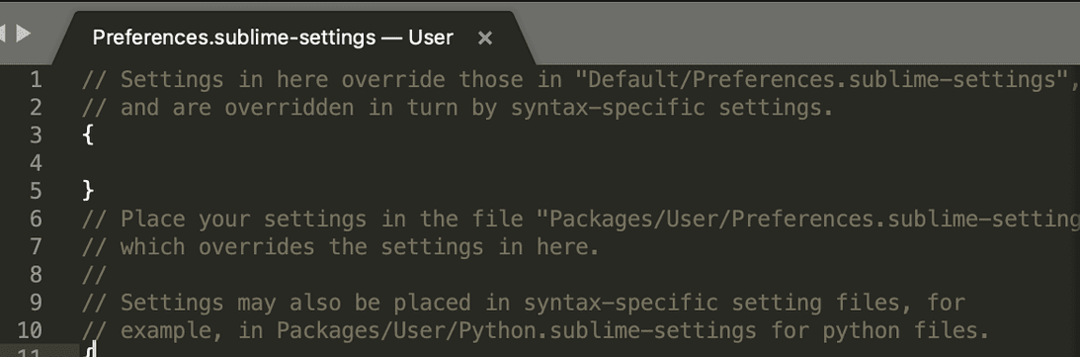
Copiați setările implicite și verificați dacă eroarea persistă.
Preferințele dvs. personalizate de utilizator înlocuiesc setările implicite. Dacă anumite elemente nu sunt definite în setările dvs. personalizate de utilizator, atunci setările dvs. implicite vor fi utilizate automat.
De fapt, acesta este motivul pentru care setările implicite de utilizator constau într-un dicționar JSON { } gol.
2. Reveniți Sublime Text la o stare proaspăt instalată
Pentru a reveni programul la o stare proaspăt instalată, trebuie să eliminați folderul de date.
Locația sa este diferită în funcție de sistemul de operare pe care îl utilizați:
- Dacă sunteți pe Windows, accesați %APPDATA%\Sublime Text
- Pe computerele Mac, accesați ~/Bibliotecă/Suport aplicație/Text sublime
- Dacă sunteți pe Linux, accesați ~/.config/sublime-text
După ce ați localizat folderul de date, închideți Sublime Text și apoi mutați folderul de date pe desktop.
Sublime Text va re-crea automat folderul de date când îl încărcați din nou.
3. Ștergeți fișierul de setări
Alți utilizatori au sugerat că ștergerea fișierului de setări din Pachete (C:// Users /Packages/PHP.sublime-settings) a rezolvat problema.
Dacă alegeți să utilizați această metodă, nu uitați să faceți mai întâi o copie de rezervă a acelui fișier.
Sperăm că ați reușit să remediați eroarea setărilor de analiză în Sublime Text.